この特集のトップページへ
> Windows 2000 Professional インストール攻略
 CD-ROM,フロッピーディスク,WINNT.EXEによるインストール
CD-ROM,フロッピーディスク,WINNT.EXEによるインストール
CD-ROMやセットアップ用フロッピーディスクからコンピュータを起動してWindows 2000 Professionalをインストールする場合と,MS-DOSやWindows 3.1からWindows 2000 Professionalをインストールする場合とでは,その手順にほとんど変わりはない。そこで本稿では,これらをまとめて解説することにする。
 (1)インストールの開始
(1)インストールの開始
CD-ROMやセットアップ用フロッピーディスクからコンピュータを起動してWindows 2000 Professionalをインストールするには,CD-ROMやフロッピーディスクを適切にドライブにセットし,コンピュータの電源を投入するか,すでに電源が入っていればリセットボタンを押せばよい。
Windows 3.1を利用しているのであれば,[ファイル マネージャ]からCD-ROMドライブの\I386\WINNT.EXEを実行する。CD-ROMドライブをQドライブとした場合には,q:\I386\WINNT.EXEを実行すればよい。MS-DOSからインストールする場合も,Windows 3.1と同じく,CD-ROMから\I386\WINNT.EXEを実行する。プログラムを実行すると,セットアップに必要となるファイルがMS-DOSのFAT領域にコピーされ,コピーが終了した時点でコンピュータが再起動される。
 (2)セットアップファイルの読み込み
(2)セットアップファイルの読み込み
Windows 2000 Professionalのセットアップに必要となるファイルやデバイスをインストールする(Fig.13)。もしWindows 2000 Professionalが標準でサポートしていないSCSIコントローラやRAIDコントローラを利用してインストールするのであれば,コンピュータを起動させて青い画面に切り替わった直後(Fig.13のとおり,最下部に[Press F6 if you need to install a third party SCSI or RAID driver...]と表示されている瞬間)に[F6]キーを押し,必要なデバイスドライバをインストールする。
Fig.13 セットアップファイルの読み込み
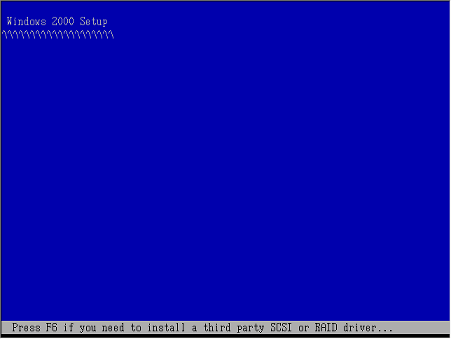
 (3)セットアップ作業の開始
(3)セットアップ作業の開始
[セットアップへようこそ]画面が表示される(Fig.14)。セットアップ用フロッピーディスクやCD-ROMからコンピュータを起動してインストールするときは,必要なファイルを読み込み,そのあと[セットアップへようこそ]画面となる。
ここで[Enter]キーを押せば,インストールは続行される。また,[R]キーを押せば,すでにインストールされているWindows 2000 Professionalを修復セットアップすることができる。
Fig.14 セットアップの開始
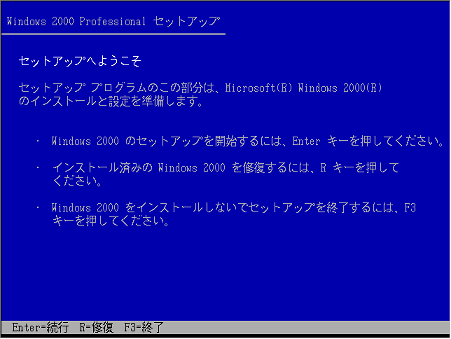
前のページへ |
Windows 2000 Professionalのインストール 6/19 | 次のページへ |
